告诉你mac安装win10系统的方法
- 分类:Win10 教程 回答于: 2018年11月03日 18:51:00
win10是微软研发的最新一代windows安装系统,很多朋友都已经在使用win7系统了,但是很多使用mac电脑的朋友不知道mac如何装win10,下面就开看看小编是怎么操作的吧!希望能够帮助兄弟姐妹们!给你们提供思路,喜欢的朋友记得收藏哦~
mac也就是苹果电脑,很多朋友不喜欢mac操作系统,但是却不知道mac安装win10系统的方法,其实操作还是非常简单的,下面小编就来告诉你mac怎么安装win10的方法。
更多win10教程,尽在小白一键重装系统官网。
mac安装win系统的方法:
PS:详细的Mac安装装系统的步骤:http://www.01xitong.com/sysm/xnjmac/31790.html
一、准备工作:
1.一台正常使用的苹果Mac电脑
3.一个大于8G的空U盘
二、安装方法:
1.首先下载win10iso镜像文件,推荐下载64位系统。

win10图-1
2.将u盘插入mac电脑的usb接口中,在mac系统桌面中选择实用工具打开。
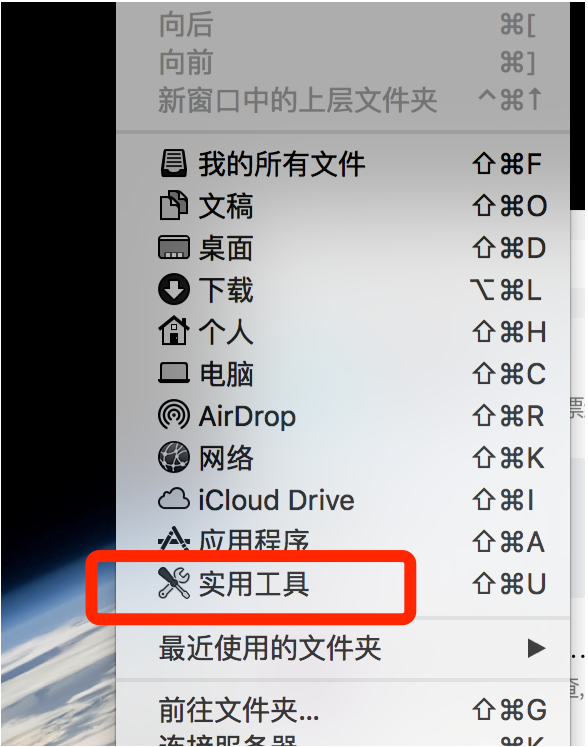
mac图-2
3.在实用工具界面打开中的Boot Camp助理工具,进入下一步。
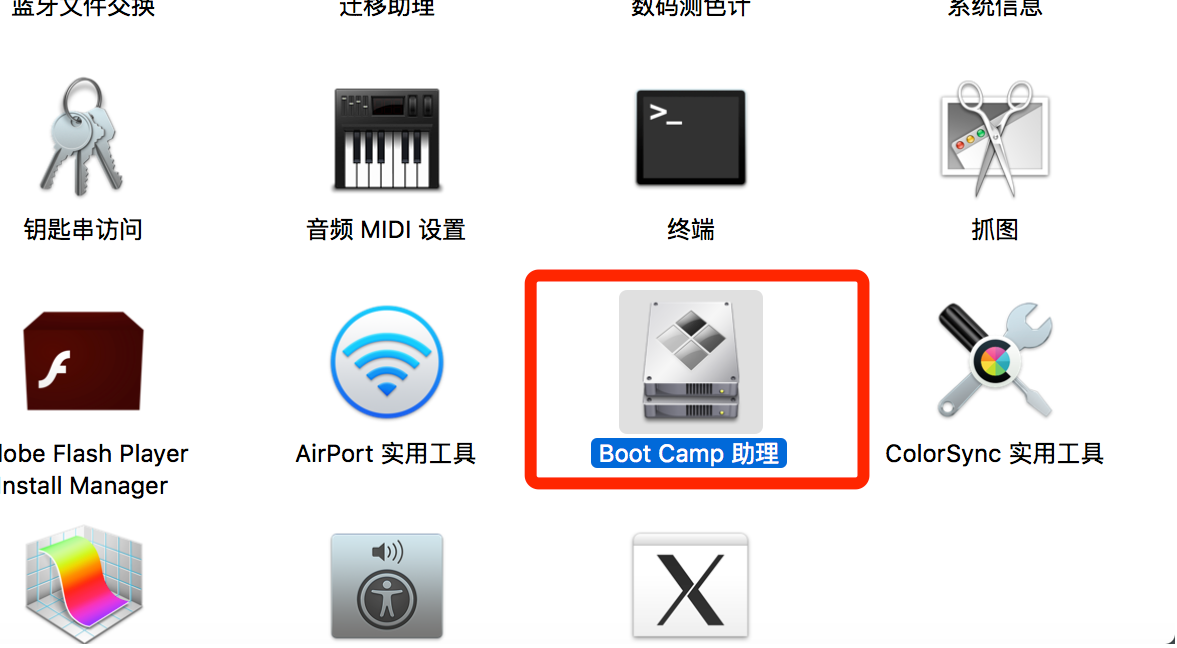
mac图-3
4.打开Boot Camp助理后,点击继续按钮出现如图所示选取镜像文件,给磁盘设置分区,小编这里设置的是80GB的容量。
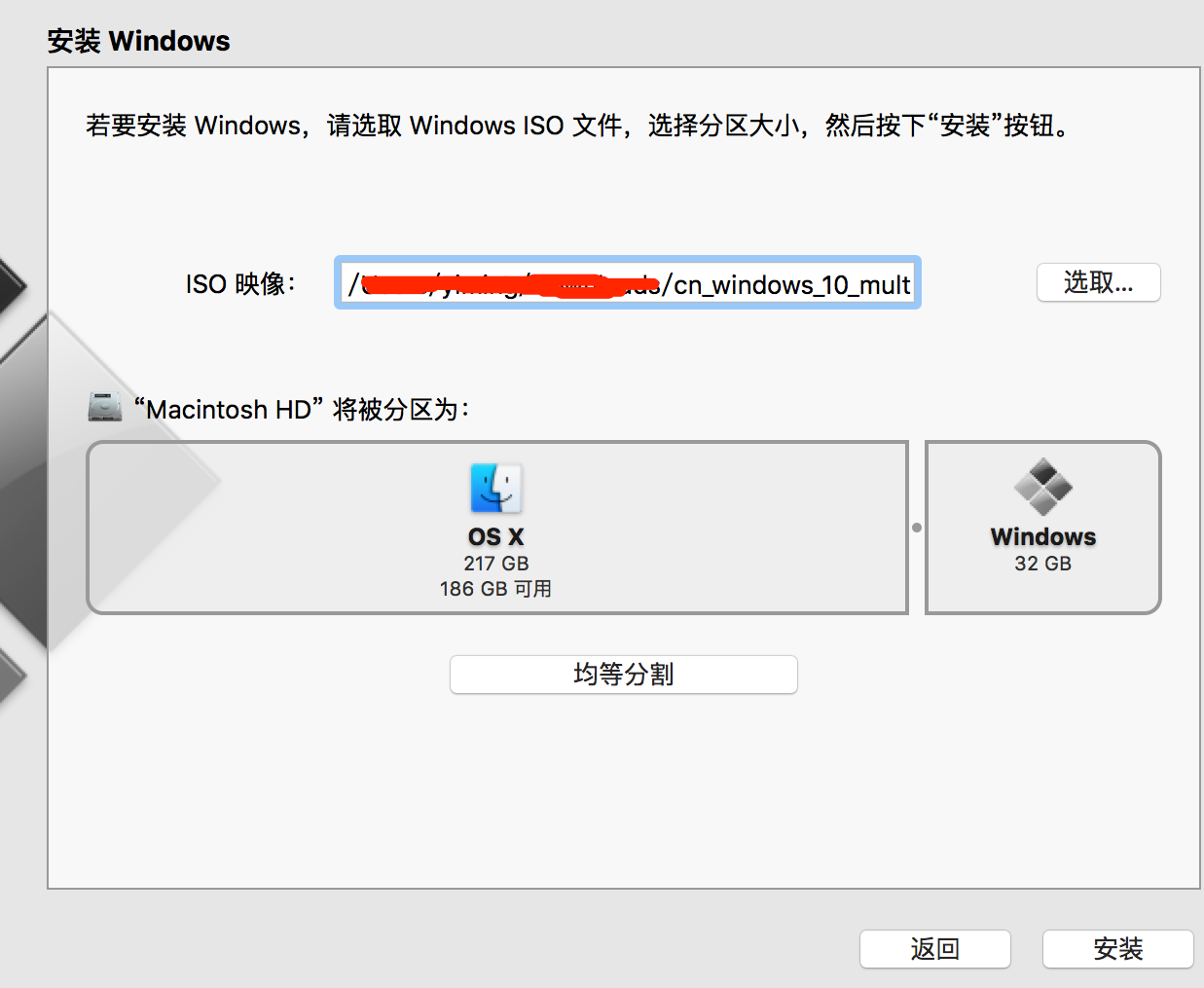
安装win10图-4
5.耐心等待Boot Camp在制作U盘完成。
6.u盘制作完成后选择安装Win10,选择Boot Camp分区磁盘点击格式化后即可正常安装。

win10图-5
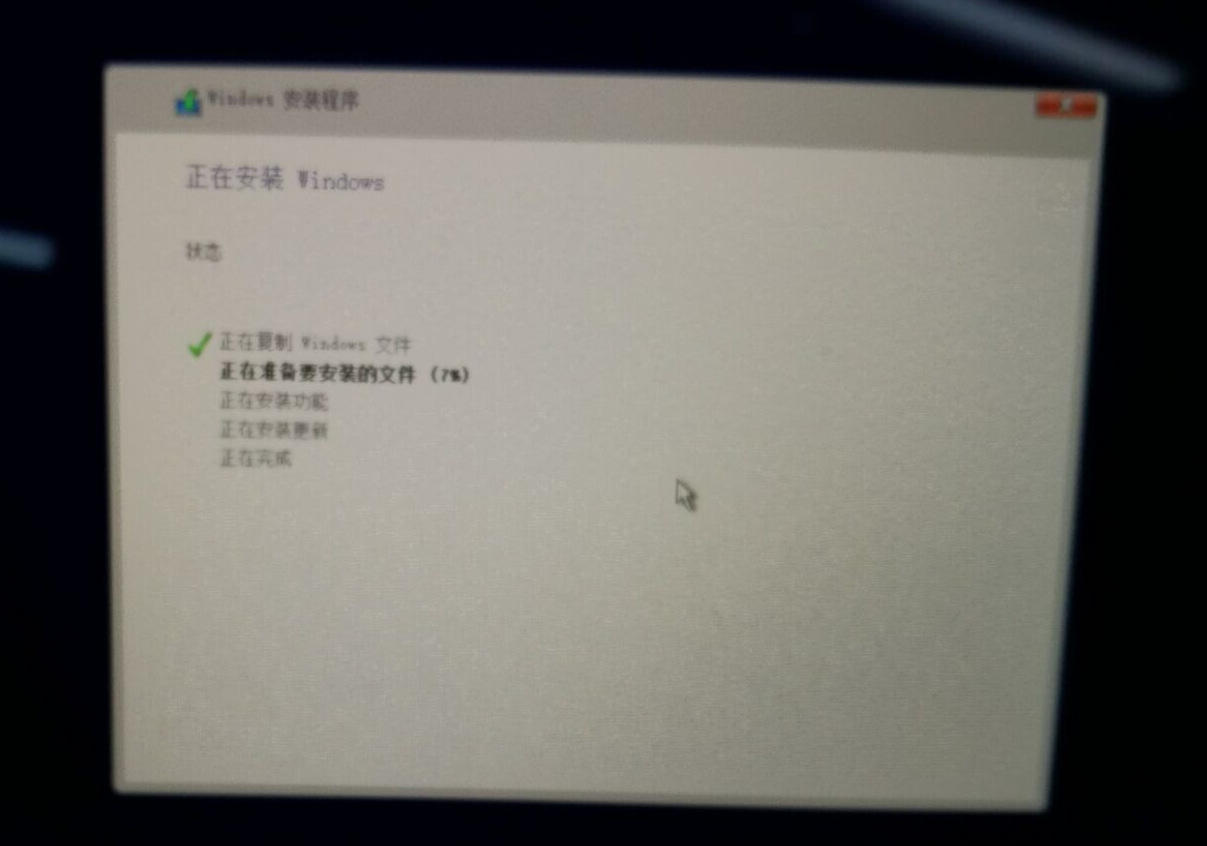
mac图-6
7.进入win10系统后先不要重启电脑,因为这时系统会自动下载并安装一些驱动程序,耐心等待完成即可。
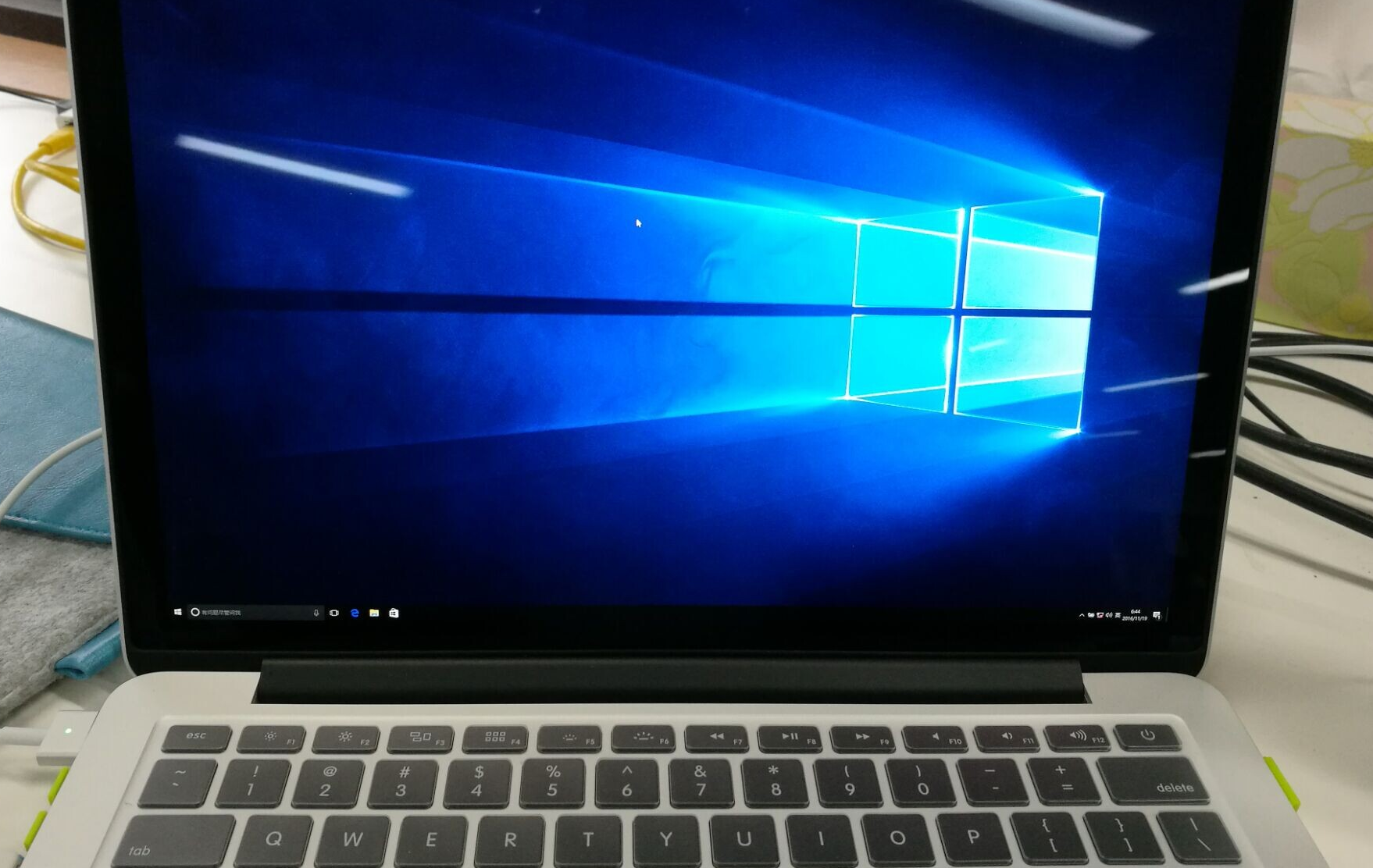
mac图-7
以上就是mac怎么安装win10的方法了,希望对您有帮助。
 有用
26
有用
26


 小白系统
小白系统


 1000
1000 1000
1000 1000
1000 1000
1000 1000
1000 1000
1000 1000
1000 1000
1000 1000
1000 1000
1000猜您喜欢
- 详细教您win10怎么关闭自动更新..2019/03/04
- win10升级助手怎么使用2022/01/09
- Win10重装系统:简单操作,轻松解决电脑问..2024/03/05
- win10没有无线网列表怎么解决..2021/04/29
- 小编教你win10系统怎么样2019/05/29
- win10专业版官网下载方法2022/07/02
相关推荐
- 360升级win10安装方法图解2017/08/31
- win10桌面显示我的电脑操作教程..2019/05/27
- 戴尔电脑win10x修改ip怎么填2021/01/29
- 联想系统重装Win10:简单操作教程..2023/12/26
- win8双系统win10:实现多版本操作系统的..2023/12/31
- Win10系统U盘制作:简单教程分享..2024/02/16














 关注微信公众号
关注微信公众号



